Popravite Došlo je do neočekivane pogreške Oporavak OS-a Chrome — TechCult
Miscelanea / / April 06, 2023
Dok pokušavate instalirati Google Chrome na svoj uređaj, često možete naići na pogrešku Chromebooka. Uslužni program za oporavak Chromebooka važna je značajka sustava Chrome koja pomaže svakom uređaju da oporavi operativni sustav Chrome. Pogreška uslužnog programa za oporavak Chromebooka ne radi može vas spriječiti da pokrenete Chrome na svom uređaju. Trebali biste popraviti neočekivanu pogrešku Došlo je do oporavka OS-a Chrome kako biste riješili ovaj problem. Mogu postojati različiti razlozi i metode za rješavanje ovog problema o kojima se govori u ovom vodiču.
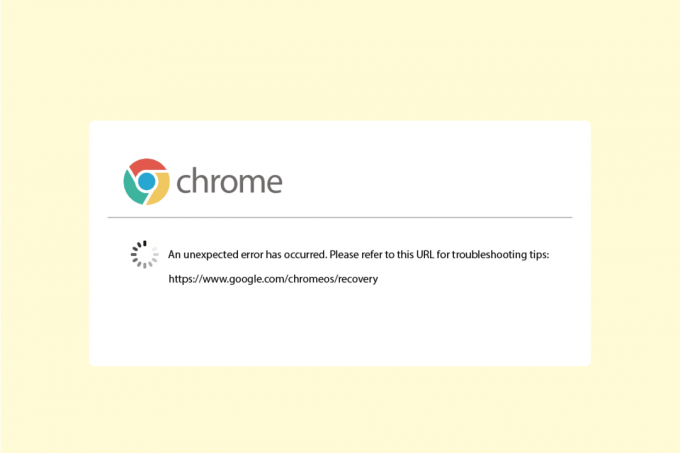
Sadržaj
- Kako popraviti Došlo je do neočekivane pogreške Oporavak OS-a Chrome
- Metoda 1: Rješavanje problema s mrežnom vezom
- Metoda 2: Ispravno povežite USB pogon
- Metoda 3: Pokretanje uređaja više puta
- Metoda 4: Osigurajte dovoljno prostora na disku
- Metoda 5: Pokrenite Recovery Utility kao administrator
- 6. način: Formatirajte USB ili SD karticu
- Metoda 7: Preuzmite stariju sliku za oporavak
- Metoda 8: Stvorite USB pogon za oporavak u sigurnom načinu rada
- Metoda 9: Koristite drugi USB ili SD pogon
Kako popraviti Došlo je do neočekivane pogreške Oporavak OS-a Chrome
Mogu postojati različiti razlozi za Chromebook greške koje se mogu pojaviti; neki od razloga navedeni su u donjem popisu.
- Problemi s mrežnom vezom mogu uzrokovati pogreške prilikom pokušaja instaliranja OS-a Chrome na vaše računalo
- Ako na vašem računalu nema dovoljno prostora, najvjerojatnije ćete imati pogreške Chrome OS-a dok pokušavate instalirati
- Neispravne USB i SD kartice mogu uzrokovati pogreške Chromebooka tijekom njihove instalacije na USB i SD kartice
- Datoteka Chrome OS-a koja nedostaje na računalu može uzrokovati neočekivanu pogrešku tijekom oporavka OS-a Chrome
Sljedeći vodič pružit će vam metode za ispravljanje neočekivane pogreške Došlo je do oporavka OS-a Chrome.
Metoda 1: Rješavanje problema s mrežnom vezom
U većini slučajeva pogrešku Chromebooka uzrokuje loša mrežna veza koju može pokrenuti WiFi ili internetski davatelj. Ako WiFi ili mrežna veza nije stabilna, to može uzrokovati razne pogreške tijekom instaliranja OS-a Chrome na vašem sustavu, kao što su prekidi prilikom preuzimanja OS-a Chrome. Ako je problem uzrokovan nestabilnom mrežnom vezom, možete provjeriti kod svog pružatelja mrežnih usluga ili ponovno pokrenuti WiFi usmjerivač. Slijedite ove korake za ponovno pokretanje usmjerivača.
1. Naći Gumb za napajanje na stražnjoj strani vašeg usmjerivača/modema.
2. pritisni gumb jednom da ga ugasim.
3. Sada, prekinuti vezukabel za napajanje rutera/modema i pričekajte dok se kondenzatori potpuno ne isprazne.
4. Zatim, ponovno spojitithestrujni kabel i uključite ga nakon minute.
Pričekajte dok se mrežna veza ponovno ne uspostavi i pokušajte se ponovno prijaviti.
Ako se ova metoda ne riješi, dogodila se neočekivana pogreška, problem s oporavkom OS-a Chrome. Pokušajte prijeći na sljedeću metodu.
Metoda 2: Ispravno povežite USB pogon
Često je pogreška uzrokovana nepravilnom konfiguracijom USB pogona, provjerite jeste li ispravno instalirali pogon na USB priključak. Ako pogon nije spojen ili je olabavljen, nećete moći pokrenuti uslužni program za oporavak.
Također pročitajte:Popravite nepoznati USB uređaj u sustavu Windows 10
Metoda 3: Pokretanje uređaja više puta
Ponekad je ova pogreška uzrokovana problemima s baterijom, ako je baterija u vašem uređaju ispražnjena. Međutim, možete popraviti neočekivanu grešku dogodio se oporavak OS-a Chrome ponovnim pokretanjem vašeg uređaja više puta. Korisnici su često otkrili da su morali ponovno pokrenuti svoj uređaj najmanje 30 puta kako bi riješili ovu pogrešku.
1. Uključite punjač vašem sustavu.
2. Zatim, ponovno pokretanje računalo sa sustavom Windows 10.

3. Nastavite ponovno pokretati uređaj dok se pogreška uslužnog programa za oporavak Chromebooka ne radi ne riješi.
Metoda 4: Osigurajte dovoljno prostora na disku
Uobičajeni razlog zašto uslužni program za oporavak Chromebooka ne radi pripisuje se nedovoljno prostora na disku. Ako vaš uređaj nema dovoljno prostora, OS Chrome neće moći preuzeti i instalirati datoteke. Stoga provjerite imate li dovoljno prostora, općenito se savjetuje da imate najmanje 8 GB slobodnog prostora na disku za preuzimanje OS-a Chrome na svoj sustav. Pročitajte naš vodič za koristite čišćenje diska u sustavu Windows 10 i osigurajte dovoljno prostora za pogon.

Također pročitajte:Kako ukloniti račun s Chromebooka
Metoda 5: Pokrenite Recovery Utility kao administrator
Kada pokrenete Uslužni program za oporavak Chromea na vašem računalu sa sustavom Windows, provjerite radi li uslužni program kao administrator i ima li dopuštenje za mijenjanje vašeg sustava.
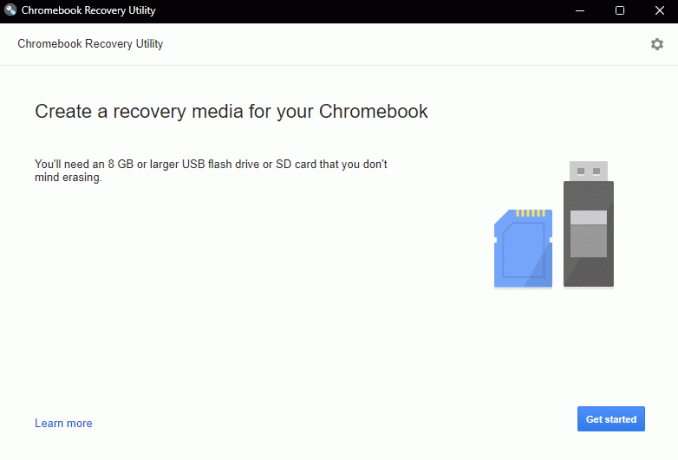
6. način: Formatirajte USB ili SD karticu
Često se dogodila neočekivana pogreška Problem oporavka OS-a chrome s Chromebookom uzrokovan je USB-om kartice ili SD kartice, ako je bilo koji od ovih pogona oštećen, možda ćete pronaći pogrešku dok pokušavate raspakirati datoteke. Kako biste uklonili mogućnost pogreške zbog oštećenog diska, možete pokušati formatirati USB ili SD karticu prije instaliranja OS-a Chrome.
1. Uključite u utičnicu USB/SD kartica vašem sustavu.
2. pritisni Windows + Eključevi zajedno otvoriti File Explorer.
3. Idite do Ovaj PC i pronađite priključeni Drive.

4. Desnom tipkom miša kliknite pogon i kliknite na Format.
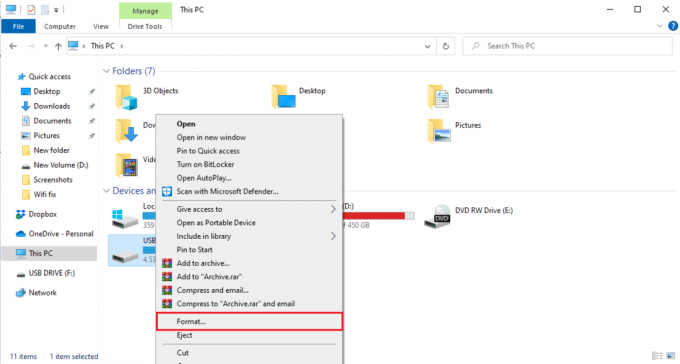
5. Potvrdite format diska i pričekajte da se očisti.
6. Konačno, instalirajte OS Chrome na pogon.
Također pročitajte:Gdje je gumb Chrome izbornika?
Metoda 7: Preuzmite stariju sliku za oporavak
Ako je slika za oporavak koju daje Google oštećena, to će uzrokovati pogreške uslužnog programa za oporavak u oporavku OS-a Chrome. Da biste ispravili neočekivanu pogrešku Došlo je do problema oporavka OS-a Chrome, morat ćete preuzeti stariju sliku za oporavak.
1. Pronađite sliku za oporavak koja je pokvarena ili oštećena i izbrišite je.
2. Otvori svoju Web-preglednik i idi na Chrome OS ažurira web mjesto.
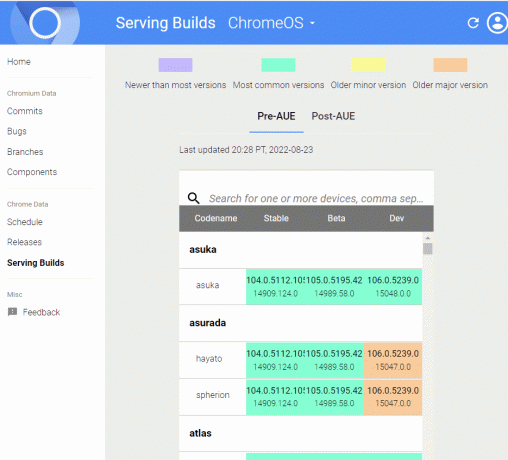
3. Idi na Imena robnih marki da biste pronašli sliku za oporavak za svoj uređaj i preuzeli ih.
4. Pokušajte oporaviti Chromebook pomoću ove slike za oporavak.
Provjerite možete li ovom metodom popraviti neočekivanu pogrešku. Oporavak OS-a chrome.
Također pročitajte: 10 načina za rješavanje pogreške hosta u Chromeu
Metoda 8: Stvorite USB pogon za oporavak u sigurnom načinu rada
Jedna od učinkovitih metoda koja se može koristiti za rješavanje problema s neispravnim uslužnim programom za oporavak Chromebooka je stvaranje USB pogona za oporavak u sigurnom načinu rada.
Bilješka: Stvaranje USB pogona za oporavak može potrajati dugo, također provjerite da ne koristite drugi flash pogon kako biste izbjegli zabunu prilikom stvaranja pogona za oporavak.
1. pritisni Tipka za napajanje dok se Gumb za napajanje pojavljuje se.
2. Dugo pritisnite gumb za uključivanje i zatim odaberite Siguran način.
3. Sada otvorite File Explorer.
4. Idite do Ovaj PC i pronađite priključeni Drive.
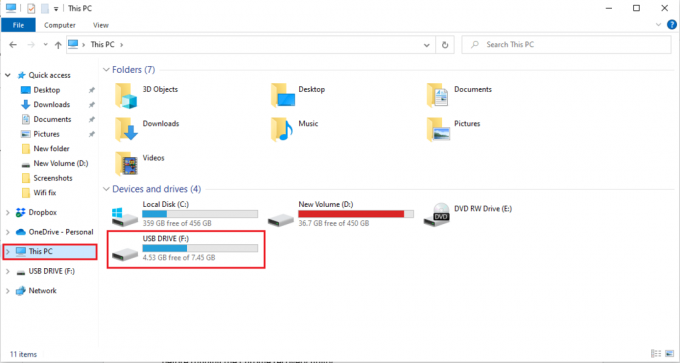
5. Desnom tipkom miša kliknite pogon i kliknite na Format.

6. Potvrdite format diska i pričekajte da se očisti.
7. Instalirajte OS Chrome na disk.
8. U početnom izborniku upišite pretraživanje Pogon za oporavak.
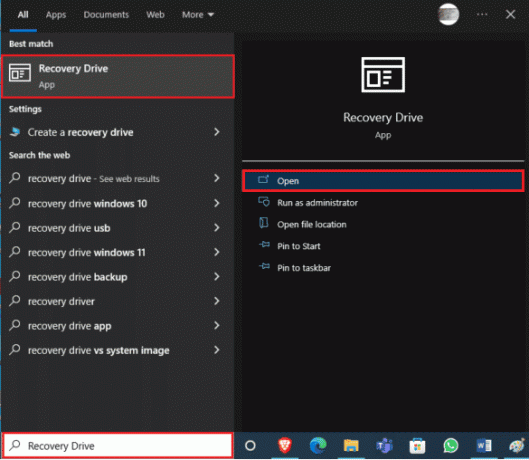
9. Označite okvir za Sigurnosno kopirajte sistemske datoteke na pogon za oporavak opciju i kliknite Sljedeći.
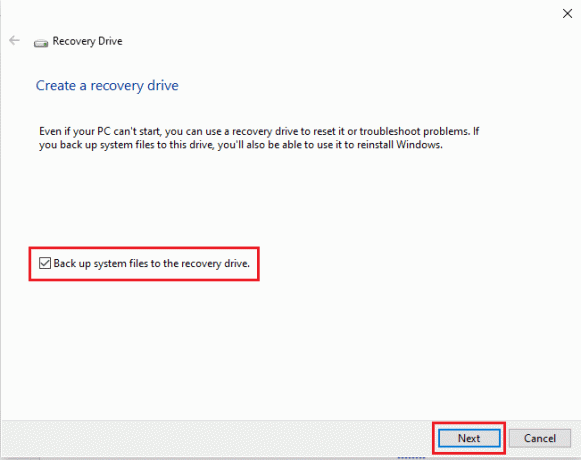
10. Pričekajte da sustav pronađe USB pogon.
11. Kliknite pogon da biste ga odabrali, a zatim kliknite Sljedeći.
12. Kliknite na Stvoriti za potvrdu procesa.
13. Pričekajte da se proces završi i kliknite na Završi, i sigurno uklonite pogon.
Metoda 9: Koristite drugi USB ili SD pogon
Ako formatiranje USB pogona ne riješi problem Došlo je do neočekivane pogreške Problem oporavka OS-a Chrome, možete pokušati promijeniti USB pogon. Često se pojavljuje pogreška Chrome Recovery uslužni program ne radi kada postoji pokušaj oporavka Chromea, ali USB disk nema OS Chrome. U tom slučaju promijenite USB pogon ili instalirajte Chrome OS na USB pogon prije pokretanja uslužnog programa za oporavak Chromea.
Često postavljana pitanja (FAQ)
P1. Zašto ne mogu koristiti uslužni program za oporavak OS-a Chrome?
Ans. Postoji mnogo razloga za ovaj problem, uključujući oštećene USB diskove ili nedostajuće datoteke Chrome OS-a na računalu.
Q2. Što mogu učiniti za oporavak Chrome OS-a?
Ans. Uslužni program za oporavak Chromebooka alat je koji vam pomaže oporaviti OS Chrome, ovaj uslužni program pomaže vam da ponovno instalirate Google Chrome na svoj uređaj bez gubitka podataka.
Q3. Kako popraviti pogreške Chromebooka na mom računalu?
Ans. Postoji više načina za ispravljanje pogrešaka Chromebooka; najčešće pogreške uzrokovane su lošom ili nestabilnom mrežom što se može popraviti jednostavnim ponovnim pokretanjem WiFi usmjerivača.
Preporučeno:
- Ispravite Wyzeov kod pogreške 06 na Androidu
- Ispravite YouTube pogrešku 400 u pregledniku Google Chrome
- Kako zaobići administratora na školskom Chromebooku
- Kako izvršiti Chrome Openload Fix
Nadamo se da je ovaj vodič bio od pomoći i da ste mogli popraviti neočekivanu pogrešku došlo je do oporavka OS-a Chrome problem. Recite nam koja vam je metoda bila najbolja. Ako imate bilo kakvih prijedloga ili pitanja, napišite ih u odjeljku za komentare u nastavku.
Elon je tehnički pisac na TechCultu. Već oko 6 godina piše vodiče s uputama i obradio je mnoge teme. Voli pokrivati teme vezane uz Windows, Android te najnovije trikove i savjete.



